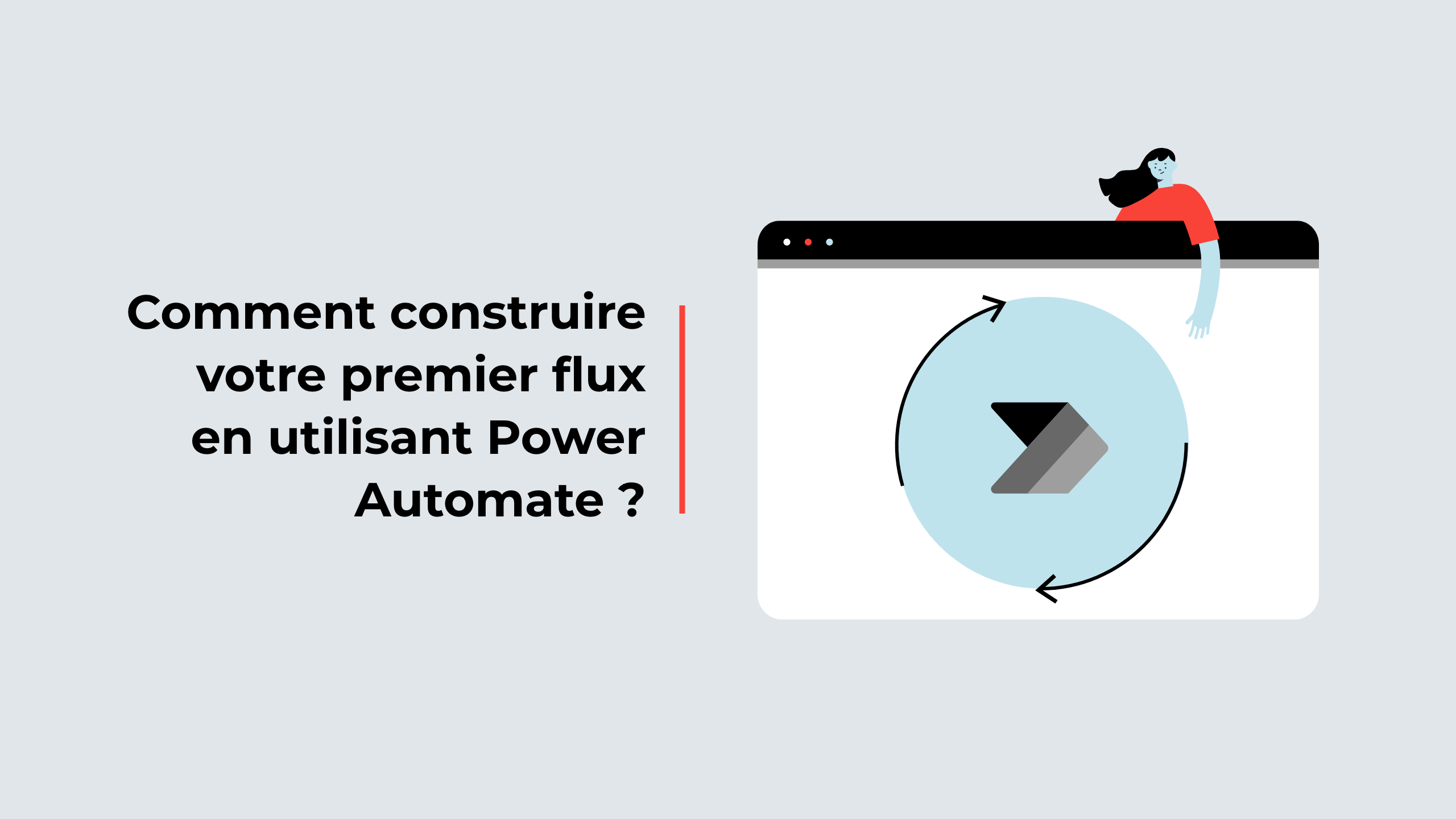Microsoft Power Automate (anciennement connu sous le nom de Microsoft Flow) est une solution d’automatisation infonuagique qui permet aux usagers d’automatiser des processus et des activités dans différentes applications et différents services, tels qu’Office 365, Dynamics 365, OneDrive, etc. Dans cet article, nous allons examiner comment fonctionne un flux avec Power Automate ainsi que les étapes à suivre pour créer un premier flux en utilisant cette plateforme.
Le flux dans Power Automate est constitué de plusieurs éléments clé, notamment les déclencheurs, les actions et les conditions. Les déclencheurs sont des événements qui amorcent un flux de travail automatisé, tels que la réception d’un courriel ou la modification d’un fichier.
Les actions sont des tâches qui sont effectuées dans le cadre du flux de travail automatisé, telles que l’envoi d’un courriel ou la mise à jour d’un fichier.
Les conditions sont des instructions qui permettent au flux de travail automatisé de prendre des décisions en fonction de certaines conditions, telles que l’heure de la journée ou le contenu d’un champ de données.
Le flux de travail automatisé dans Power Automate peut être créé à partir de zéro ou à partir d’un modèle préexistant. En effet, Power Automate offre une multitude de choix et de modèles paramétrables, permettant aux clients de développer et de personnaliser rapidement des flux de travail adaptés à leurs besoins individuels.
La création de votre premier flux avec Power Automate comprend les étapes suivantes :
- Connectez-vous à Microsoft Power Automate :
Allez sur https://flow.microsoft.com et connectez-vous avec votre compte Microsoft. - Choisissez un déclencheur :
Sélectionnez le déclencheur (trigger) de votre flux, par exemple « Quand un nouveau courriel arrive » ou « Quand un nouveau fichier est ajouté à OneDrive ». - Choisissez une action :
Sélectionnez une action que vous souhaitez que votre flux exécute, par exemple « Créer un élément dans une liste SharePoint » ou « Envoyer un courriel ». - Configurez l’action :
Spécifiez les détails de l’action que vous souhaitez exécuter, tels que la liste ou l’adresse électronique que vous souhaitez utiliser. - Testez votre flux :
Effectuez un test de votre flux pour vous assurer qu’il fonctionne comme prévu. - Sauvegardez et activez votre flux :
Enregistrez votre flux et activez-le pour commencer à automatiser des tâches. - Surveillez et gérez votre flux :
Une fois le flux de travail automatisé créé, il peut être testé et exécuté. Les résultats peuvent être vérifiés pour s’assurer que le flux de travail automatisé fonctionne correctement et que les actions sont exécutées dans l’ordre correct. Les erreurs peuvent être corrigées et le flux de travail automatisé peut être relancé jusqu’à ce que les résultats soient satisfaisants.
Power Automate peut vous aider à gagner du temps et à améliorer votre productivité en automatisant les processus répétitifs, en plus d’offrir une interface conviviale qui facilite le développement et la maintenance des processus, même pour les personnes ne possédant peu de compétence en codage.
Avec les déclencheurs, les actions et les conditions, les usagers peuvent définir et contrôler les processus métier, rationaliser les opérations et réduire les erreurs manuelles. Les modèles préexistants facilitent la création de workflows courants, tandis que la surveillance et la correction des erreurs assurent que les workflows fonctionnent correctement.
Chez Faction A, nous sommes convaincus que votre entreprise bénéficiera de l’utilisation d’une interface comme Power Automate et nous sommes le partenaire de choix pour vous accompagner dans son implantation.